4 najbrža načina za otvaranje kamere na iPhoneu

Fotografiranje je sjajan način da nam pomognete sačuvati nezaboravne trenutke u životu.

Fotografiranje je sjajan način da nam pomognete sačuvati nezaboravne trenutke u životu. Postoje trenuci koji traju samo trenutak, pa je otvaranje fotoaparata na vrijeme i fotografiranje ponekad prijeko potrebno. Ovaj članak će vas voditi kroz 4 najbrža načina za otvaranje kamere na iPhoneu, pomažući vam da ne propustite nijedan zanimljiv trenutak.
Prijeđite prstom ulijevo na zaključanom zaslonu
Kako biste što brže otvorili aplikaciju kamere na iPhoneu, prvo morate probuditi uređaj (uključiti ekran). Ovisno o vašim specifičnim postavkama, možete probuditi uređaj tako da ga podignete, dodirnete zaslon ili pritisnete gumb za napajanje.
Na zaključanom zaslonu koji se pojavi stavite vrh prsta na bilo koje prazno područje (koje ne sadrži obavijesti) i čvrsto prijeđite prstom ulijevo. Odmah će se otvoriti aplikacija kamere za iPhone, koja vam omogućuje trenutno snimanje fotografija i video zapisa.
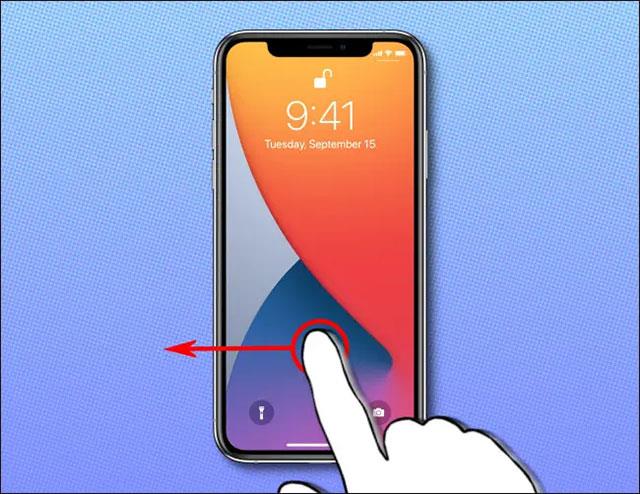
Nakon što se aplikacija kamere otvori, možete je koristiti kao i obično za brzo snimanje fotografija ili videozapisa pritiskom na kružni okidač na zaslonu osjetljivom na dodir ili pritiskom na tipku za glasnoću na bočnoj strani uređaja.
Kada završite sa snimanjem fotografije ili videa, zaključajte zaslon pritiskom na tipku za uključivanje i zaslon vašeg iPhonea će se isključiti. Fotografije i videozapisi koje ste snimili bit će automatski pohranjeni na vašem uređaju kao i obično.
Dugo pritisnite ikonu kamere na zaključanom zaslonu
Osim toga, ako vidite malu ikonu kamere na zaključanom zaslonu u donjem desnom kutu, možete pritisnuti i zadržati tu ikonu na trenutak kako biste brzo pokrenuli aplikaciju kamere.
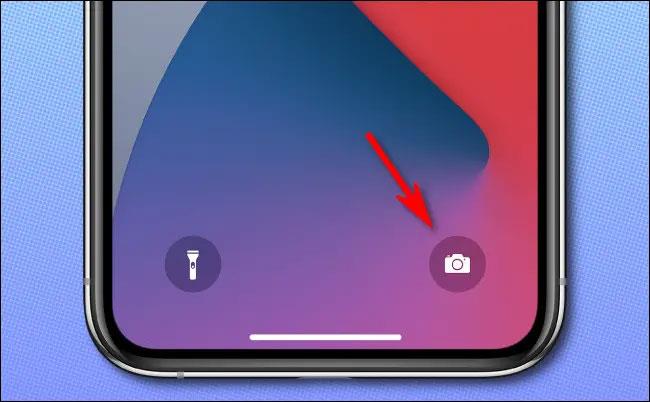
Kada se otvori aplikacija kamere, jednostavno slijedite gore navedene korake za snimanje fotografije ili videozapisa.
Otvorite putem Kontrolnog centra
Pomoću upravljačkog centra iPhonea možete brzo pristupiti različitim alatima i značajkama umjesto pretraživanja početnog zaslona, knjižnice aplikacija ili postavki.

Kontrolni centar
Koristan alat u Kontrolnom centru iPhonea je ikona kamere. Jednostavno povucite prema dolje iz gornjeg desnog kuta zaslona (na iPhone uređajima s Face ID-om ) ili povucite prema gore od dna (na iPhone uređajima s Touch ID-om ) da biste otkrili Kontrolni centar. Odatle dodirnite ikonu kamere da biste je odmah pokrenuli.
Otvori putem Siri
Ako koristite Siri, možete uživati u svim prednostima bilo kojeg virtualnog pomoćnika. Siri može odgovoriti na vaša pitanja, potražiti informacije na mreži i izvršiti zadatke poput otvaranja aplikacije Kamera.
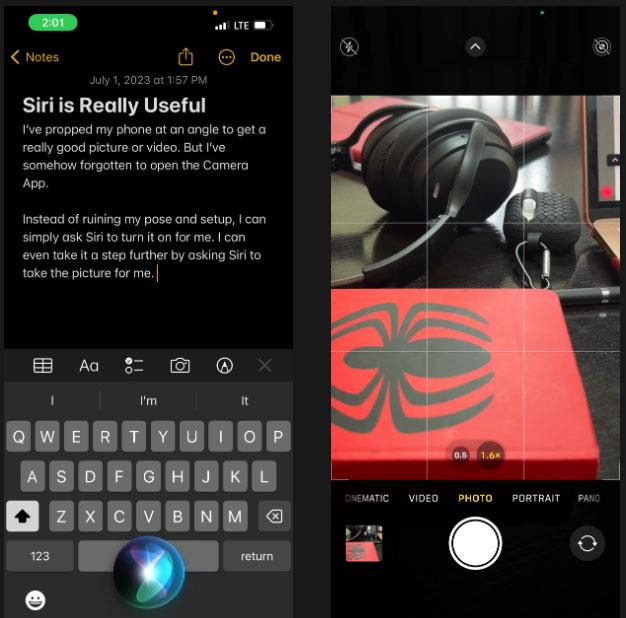
Koristite Siri za otvaranje kamere
Da biste to učinili, pritisnite i držite bočnu tipku ili tipku Home, ovisno o modelu vašeg iPhonea. Zatim recite "Pokreni kameru" ili "Otvori kameru". Aplikacija Kamera će se odmah otvoriti.
Za iskustvo Siri bez ruku, recite "Hej Siri" i zamolite Siri da pokrene kameru umjesto vas. Na taj način možete fotografirati ili snimati videozapise bez držanja iPhonea u ruci.
Gore su navedena 4 najbrža načina za otvaranje iPhone kamere sa zaključanog zaslona. Želim vam da uvijek budete u toku sa svakim nezaboravnim trenutkom u životu.
Provjera zvuka je mala, ali vrlo korisna značajka na iPhone telefonima.
Aplikacija Fotografije na iPhoneu ima značajku uspomena koja stvara zbirke fotografija i videozapisa s glazbom poput filma.
Apple Music iznimno je narastao otkako je prvi put lansiran 2015. Do danas je to druga najveća svjetska platforma za streaming glazbe koja se plaća nakon Spotifyja. Osim glazbenih albuma, Apple Music također je dom tisućama glazbenih videa, 24/7 radio postaja i mnogih drugih usluga.
Ako želite pozadinsku glazbu u svojim videozapisima, ili točnije, snimite pjesmu koja svira kao pozadinsku glazbu za video, postoji izuzetno jednostavno rješenje.
Iako iPhone uključuje ugrađenu aplikaciju Vrijeme, ponekad ne pruža dovoljno detaljnih podataka. Ako želite nešto dodati, postoji mnogo opcija u App Storeu.
Osim dijeljenja fotografija iz albuma, korisnici mogu dodavati fotografije u zajedničke albume na iPhoneu. Možete automatski dodavati fotografije u dijeljene albume bez ponovnog rada iz albuma.
Postoje dva brža i jednostavnija načina za postavljanje odbrojavanja/tajmera na vašem Apple uređaju.
App Store sadrži tisuće sjajnih aplikacija koje još niste isprobali. Uobičajeni pojmovi za pretraživanje možda neće biti korisni ako želite otkriti jedinstvene aplikacije, a nije zabavno upustiti se u beskrajno listanje s nasumičnim ključnim riječima.
Blur Video je aplikacija koja zamućuje scene ili bilo koji sadržaj koji želite na svom telefonu kako biste nam pomogli da dobijemo sliku koja nam se sviđa.
Ovaj članak će vas uputiti kako instalirati Google Chrome kao zadani preglednik na iOS 14.









